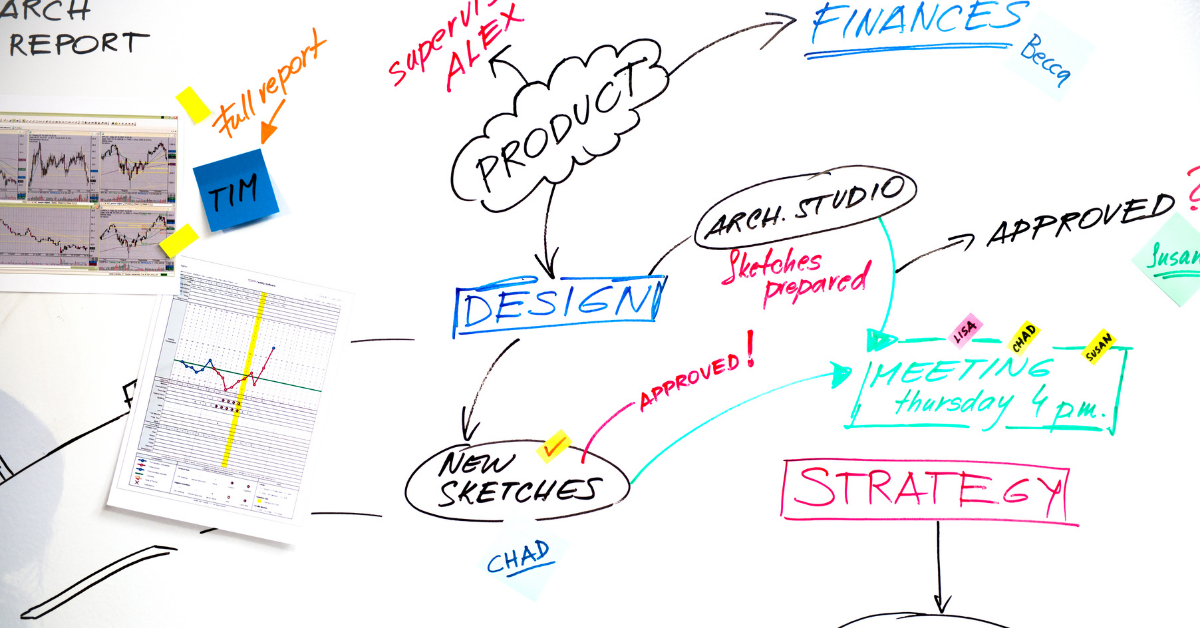Annoteren = Beter leren
Veel live online videobel-apps, zoals Webex en Zoom, hebben een meegeleverde tool waarmee je kunt tekenen op een schoolbord of op het gedeelde scherm. Tekenen en annoteren biedt de presentator ontelbaar veel mogelijkheden om iedere live online sessie creatiever en interactiever te maken en visueel te ondersteunen. Als presenator kun je de tekentools gebruiken om iets uit te leggen door zelf te tekenen of uit te schrijven op een blanco schoolbord. Of door afbeeldingen, schema’s of illustraties te delen en daar dingen bij te schrijven of aan te wijzen. Nog leuker wordt het als je de deelnemers aan het werk zet met de online annotatietools. Want: annoteren zorgt voor beter leren!
Maar, wat kan je dan allemaal met de functie annoteren en tekenen in jouw live online sessie? In deze blog zetten we leuke werkvormen en opdrachten voor je op een rij. Niet iedere online omgeving heeft standaard deze annotatietools. Gelukkig zijn er online veel verschillende tools die je kunt gebruiken in jouw sessie. We delen onze favorieten met je!
Werkvormen met annoteren
Alle werkvormen kun je in een PowerPoint verwerken en tijdens de sessie via bestand of scherm delen zichtbaar maken. Vergeet niet om je deelnemers het recht te geven om hierop te annoteren.
Voorbeelden van werkvormen met annoteren
- Een brainstorm of woordweb met één woord in het midden en laat de deelnemers daaromheen typen


- Krijg een beter beeld/inzicht in van de meningen en ideeën van de deelnemers door ze hun keuzes te laten aanwijzen of omcirkelen.


- Laat deelnemers lijstjes invullen, over welk onderwerp dan ook.


- Toets de kennis van de deelnemers door ze gezamenlijk of in breakout groepen een kruiswoordpuzzel te laten oplossen.

Voor- en nadelen van annotatietools in videobel-apps
Jammer genoeg heeft niet iedere online omgeving een tekentool die je kunt inzetten. Ook werken verschillende annotatietools niet allemaal hetzelfde en hebben ze allemaal hun eigen voor- en nadelen.
Bij Microsoft Teams kun je bijvoorbeeld alleen annoteren in een daarvoor bestemd whiteboard en niet op gedeelde applicaties. Ook moeten de deelnemers gebruik maken van dezelfde teams omgeving om het whiteboard überhaupt te kunnen zien. Zoom heel veel leuke extra tekentools, zoals ‘stamps’ waarmee je symbooltjes kunt plaatsen op het gedeelde scherm. Nadeel van Zoom is dan wel dat je alle geplaatste annotaties moet wissen en de annotatiebalk moet sluiten voor je naar het volgende onderdeel in je presentatie gaat, anders blijven de annotaties daar ‘staan’.
Nog lastiger is het als een deelnemer meedoet via een telefoon, tablet of Chromebook en de geïnstalleerde app het annoteren niet ondersteund. Ben je net vrolijk begonnen met het delen van je whiteboard, roept een deelnemer ‘ik zie dat potloodje niet…’
Onze favoriete online annotatietools
Gelukkig is er een alternatief: online zijn er inmiddels vele tools beschikbaar die je kunt koppelen aan jouw live online sessie of apart kunt opstarten en delen. Een aantal voorbeelden vind je hieronder.
Microsoft Whiteboard
Microsoft Whiteboard is een zeer mooie en uitgebreide teken/notitietool die je kunt installeren mits je beschikt over een Microsoft 365 account. Je kunt de link van jouw whiteboard delen zodat je gelijktijdig met de andere gebruikers kunt werken. Combineer deze tool met je beeldbelafspraak of online meeting en je kunt tijdens je sessie samenwerken. Binnen een Microsoft Teams meeting kan Microsoft whiteboard direct worden opgestart als alle deelnemers gebruik maken van dezelfde Teams-omgeving.


MIRO
Op internet zijn ook verschillende annotatie- en whiteboard-tools te vinden. De bekendste is waarschijnlijk MIRO. Het mooie van MIRO is dat er – naast een blanco template – heel veel handige templates beschikbaar zijn die je als basis voor verschillende doeleinden kunt gebruiken, zoals flowcharts, roadmaps en notities. Nadeel van het gratis account is wel dat de deelnemers die je uitnodigt alleen kunnen meekijken en niet zelf kunnen annoteren, tenzij zij ook geregistreerd teamlid zijn! 2e nadeel is dat je met een gratis account slechts drie boards kunt creëren.
Dit maakt het adhoc opstarten en even samenwerken op het whiteboard tijdens een live sessie een stuk lastiger. Met een betaalde versie versie kom je wel al een stuk verder.

Conceptboard
Een mooie tool waar je wél onbeperkt gratis boards kunt aanmaken en deelnemers kunt uitnodigen, via een link of QR code, is Conceptboard. Maak eerst zelf een account aan en daarna kun je gelijk met je deelnemers aan de slag. Het schoolbord werkt intuïtief en bevat ook een aantal templates die je net als bij MIRO kunt gebruiken als basis. Leuke toevoeging is de comment-mogelijkheid waarmee je opmerkingen kunt plaatsen bij de ideeën of content van anderen.

Kortom….
Het maakt niet uit met welke conferencetool je werkt, zolang je maar creatief bent en zoekt naar mogelijkheden om niet alleen mondeling maar ook visueel uitleg te geven en samen te werken. Hiermee vergroot je zéker het rendement van iedere live online sessie, ongeacht je doelgroep of het onderwerp van je sessie.
Wie schrijft die blijft… of beter: Wie annoteert die leert!
Wil je meer weten over het maken van aantrekkelijk online lesmateriaal voor je sessie? Of hoe je jouw deelnemers live online kunt activeren? Dat leer je in onze workshops. Neem snel eens ’n kijkje bij ons cursusaanbod.